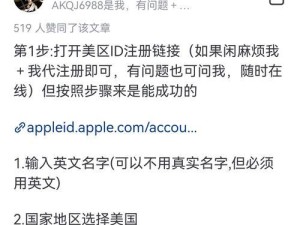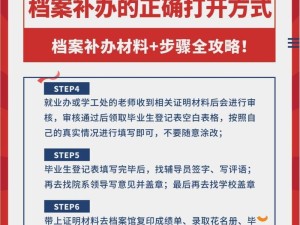随着计算机性能的不断提升,CPU的散热问题变得尤为重要。过高的温度可能导致计算机性能下降,甚至损坏硬件。为了解决这个问题,BIOS设置可以帮助我们调整CPU风扇的转速,以达到最佳散热效果。本文将介绍如何通过BIOS设置CPU风扇速度参数来保障电脑的散热效果。

了解CPU风扇调速的原理
在计算机中,CPU风扇是散热的核心组件之一。它通过旋转来带走CPU产生的热量,从而降低CPU温度。而风扇的转速可以通过调整电压或PWM信号来控制。通过BIOS设置,我们可以更精确地调整CPU风扇的转速,以满足实际使用需求。
进入BIOS界面
要进行CPU风扇速度参数设置,首先需要进入计算机的BIOS界面。通常,在计算机开机时会显示按下某个键进入BIOS设置的提示信息。根据提示信息,我们按下相应的按键进入BIOS设置界面。

找到风扇控制选项
在BIOS设置界面中,我们需要找到风扇控制选项。这个选项可能位于不同的位置,根据不同的主板厂商和型号可能会有所不同。一般而言,可以在"硬件"或"高级设置"等菜单中找到风扇控制选项。
选择风扇控制模式
在风扇控制选项中,通常会提供多种风扇控制模式供选择。常见的模式有"自动"、"手动"和"禁用"等。我们需要选择合适的模式来调整风扇的转速。
自动模式下的设置
如果选择了自动模式,通常可以设置风扇的温度阈值和曲线。我们可以根据实际需求,调整风扇在不同温度下的转速。例如,可以设置低于40摄氏度时风扇低速旋转,40-60摄氏度时风扇中速旋转,高于60摄氏度时风扇全速旋转。
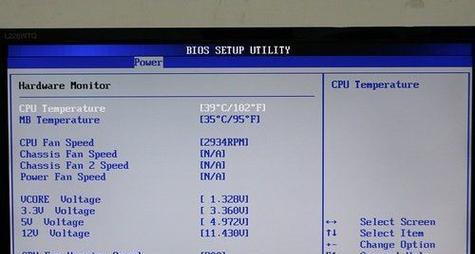
手动模式下的设置
如果选择了手动模式,我们可以直接设置风扇的转速。一般而言,可以设置为百分比的形式,如30%、50%、100%等。根据实际需求,我们可以调整风扇转速来平衡散热效果和噪音产生。
禁用风扇控制
在某些情况下,我们可能需要禁用风扇控制。例如,在进行超频或负荷测试时,禁用风扇控制可以提供更高的散热性能。但需要注意的是,禁用风扇控制可能会增加风扇的噪音和功耗。
保存设置并重启计算机
在设置完成后,我们需要保存设置并重启计算机。一般而言,BIOS设置界面会有相应的保存选项,我们需要选择保存并退出,然后计算机会重新启动。
监控风扇转速和温度
设置完成后,我们可以使用第三方软件或BIOS自带的工具来监控风扇转速和CPU温度。通过实时监测这些参数,可以及时调整风扇速度参数,以保障电脑的散热效果。
调整风扇速度参数的注意事项
在进行BIOS设置时,有一些注意事项需要注意。不同主板的BIOS界面和选项可能会有所不同,需要根据实际情况进行设置。过高的风扇转速可能会增加噪音和功耗,过低的风扇转速则可能导致散热不足。在设置时需谨慎调整。
根据硬件配置选择合适的风扇
除了通过BIOS设置风扇速度参数外,我们还可以根据实际硬件配置选择合适的风扇。不同的CPU和散热器组合可能对风扇性能有不同的要求。在购买计算机或升级硬件时,可以考虑更高效的风扇来提升散热效果。
定期清洁风扇和散热器
无论风扇转速如何设置,定期清洁风扇和散热器也是保持良好散热效果的重要步骤。灰尘和污垢的堆积会影响风扇的工作效率和散热效果。我们应该定期拆下散热器进行清洁,并确保风扇正常运转。
散热性能的影响因素
除了风扇转速,散热性能还受到其他因素的影响。例如,散热器的大小和材质、散热片的数量和排列方式等都会对散热效果产生影响。在选择散热器和硬件配置时,我们应该综合考虑这些因素。
定期检查硅脂状态
硅脂是CPU和散热器之间的介质,它能够提高热量的传导效果。然而,长时间使用后,硅脂可能会老化或干燥,影响热量的传导。我们应该定期检查硅脂的状态,并根据需要进行更换或添加。
通过BIOS设置CPU风扇速度参数,可以有效保障计算机的散热效果。通过了解CPU风扇调速的原理,进入BIOS界面,选择合适的控制模式,并根据实际需求进行调整,我们可以提升电脑性能,防止过热损害。同时,注意定期清洁风扇和散热器,选择合适的风扇和散热器,以及检查硅脂状态等因素,也能够进一步改善散热效果。